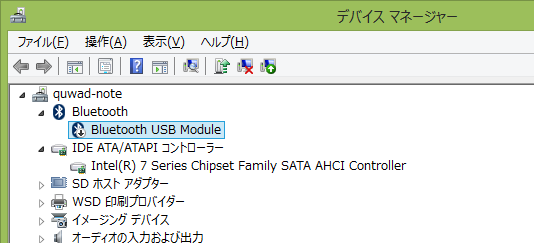Windows8.1で動いてくれています。
4000円以下でフルセグ対応がこの値段は破格である。
機能はかなり素晴らしいが、上級者向けの代物なので購入時は注意したい。
(視聴録画ソフトは一切ついていません)
物自体はしっかりしていてドライバCD以外に簡易的な取説までついてました。
B-Casカードは付属されないの別途カードリーダとB-Casカードが必要です。
ちなみに私は手持ちのetax対応のNTTComm製のSCR3310-NTTComで使えました。
なお、地デジチューナのドライバは付属しますが、録画、視聴ソフトは同梱されません。
すべてTvTestな環境を自力で作っていく必要があります。
手順としてはこんな感じ
- 付属のドライバをインストールする。
- S1UD用BonDriverをDLしてくる。
- TvTestをDLしてくる。
- TvRockOnTVTestをDLしてくる。
- TvRockをDLしてくる。
箇条書きにすると簡単だがおそらく数日間の格闘が待ち受けることになるw
付属のドライバのインストール時点で著名がされてないのでセキュリティのきついWindow8系ではスタートアップ設定を変えて準備を整えることになる。詳しいことはこの辺を参考にする。
いずれにしてもブログなどで紹介されている方が沢山おられるのでそちらを参考にされて知識を高められればと思います。
難しいので今何をしているのかを考えながら進めていくことがポイントです。
構築できた暁には、途中いろんなことを学ぶのでかなりの知識レベルに到達しますw
構築できた暁には、途中いろんなことを学ぶのでかなりの知識レベルに到達しますw
上記をもう少しわかりやすく説明すると
- 付属のドライバをインストールし地デジチューナを認識できるようにする。
- TvTestとインターフェースするミドルドライバ(BonDriver)をインストールする
- TvTestでチャンネル調整、視聴できることを確認する。
- TvRockとTvTestを橋渡しするTvRockOnTVTestプラグインを落としてくる。
- TvRockを番組表から録画予約でできるフロントエンドとしてセットアップする。
いずれにしても巷の地デジ録画環境と何が違うかというと、
・録画した動画ファイル(*.ts)をローデータ編集できる
・ブラウザで番組予約できる(ネットワークで利用できる)
・家庭内LAN環境へのNAT接続を上手く構築してやれば外出先から予約制御できるようになる。
・やろうと思えばリモコン対応も可能
・TvTestの便利なプラグインがある
・やろうと思えばリモコン対応も可能
・TvTestの便利なプラグインがある
・とにかく自由度が高い(不満があればいくらでもカスタマイズ可能)
TvTestは視聴・録画などすべてのことを担う司令塔
設定も豊富です。
TvRockはタスクトレイに常駐し、要求に応じブラウザーで番組表を提供します。
この画面で番組をオンデマンドに録画したり、予約したり可能です。